
怎么使用U盘安装苹果mac os系统?因为在我们平时工作中苹果笔记本用的比较少,所以有些小伙伴可能对苹果系统的安装方法不是很了解,其实呢可以使用U盘安装苹果MAC系统的方法,跟安装windows系统一样,要想用U盘安装苹果系统,就得先把U盘做成一个启动盘,不过苹果系统的U盘启动制作方法跟windows系统的U盘启动制作方法也是完全不一样的,到底该如何做呢?接下来就和小编一起来看一下具体操作方法吧。
使用U盘重新安装Mac OS的方法:
连接网络重装
连接网络重装的方法,它的优点是操作简单,只需要在开机时,按住Command +R键不放后,稍等片刻会弹出【OS X实用工具】,点击【重新安装 macOS】,剩下的按提示操作即可。

连接网络重装方法一般需要等待几个小时或者一天两天,由于网络等原因也会出现下载失败等情况,所以不推荐使用这种方法重装系统的。
U盘重装
而使用U盘进行重装的方法,重装等待的时间短,操作也不复杂。首先,你需要准备一个8G以上的U盘(建议USB 3.0以上)。
1、下载系统镜像
搜索【macOS】,点击【macOS High Sierra】下载你需要的系统镜像。
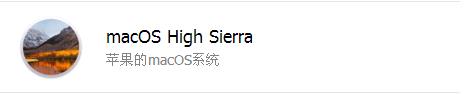
2、备份数据
为了防止重要数据丢失,你也可以在重装前,连接移动硬盘,在【系统偏好设置】中,点击【时间机器】进行备份。
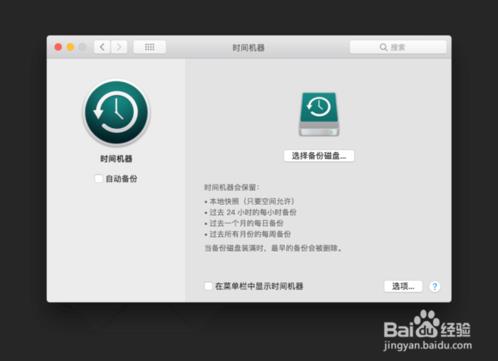
3、格式化U盘
备份完毕后,将U盘插入电脑,在【磁盘工具】的外置一栏中选择你需要制作系统的U盘,点击上方【抹掉】,命名为Macbl,点击【抹掉】格式化U盘。
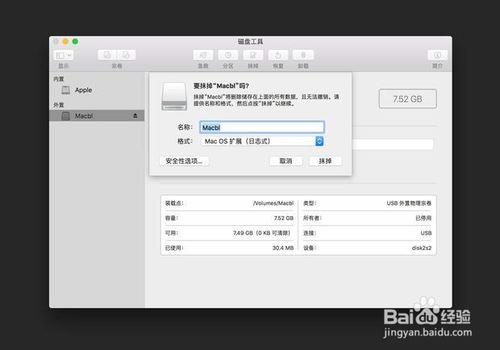
零七网部分新闻及文章转载自互联网,供读者交流和学习,若有涉及作者版权等问题请及时与我们联系,以便更正、删除或按规定办理。感谢所有提供资讯的网站,欢迎各类媒体与零七网进行文章共享合作。
